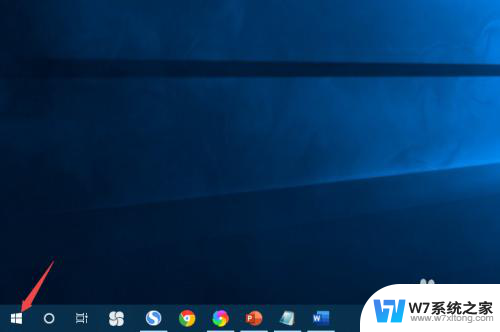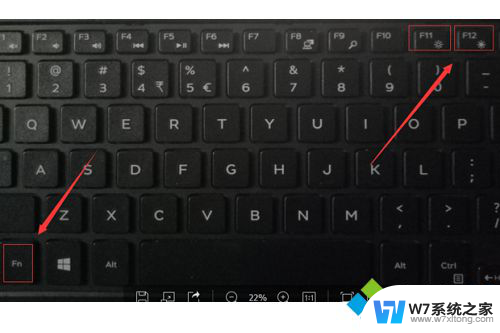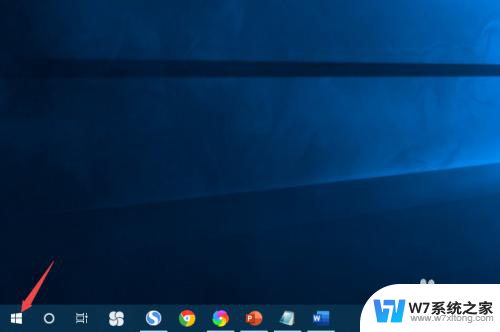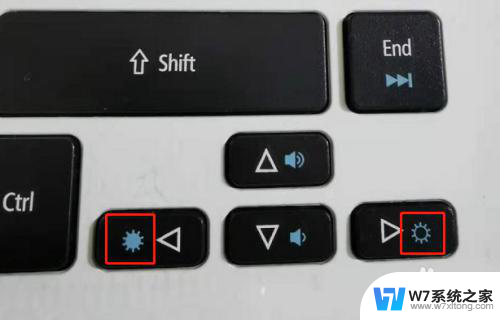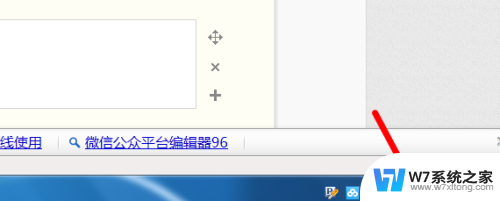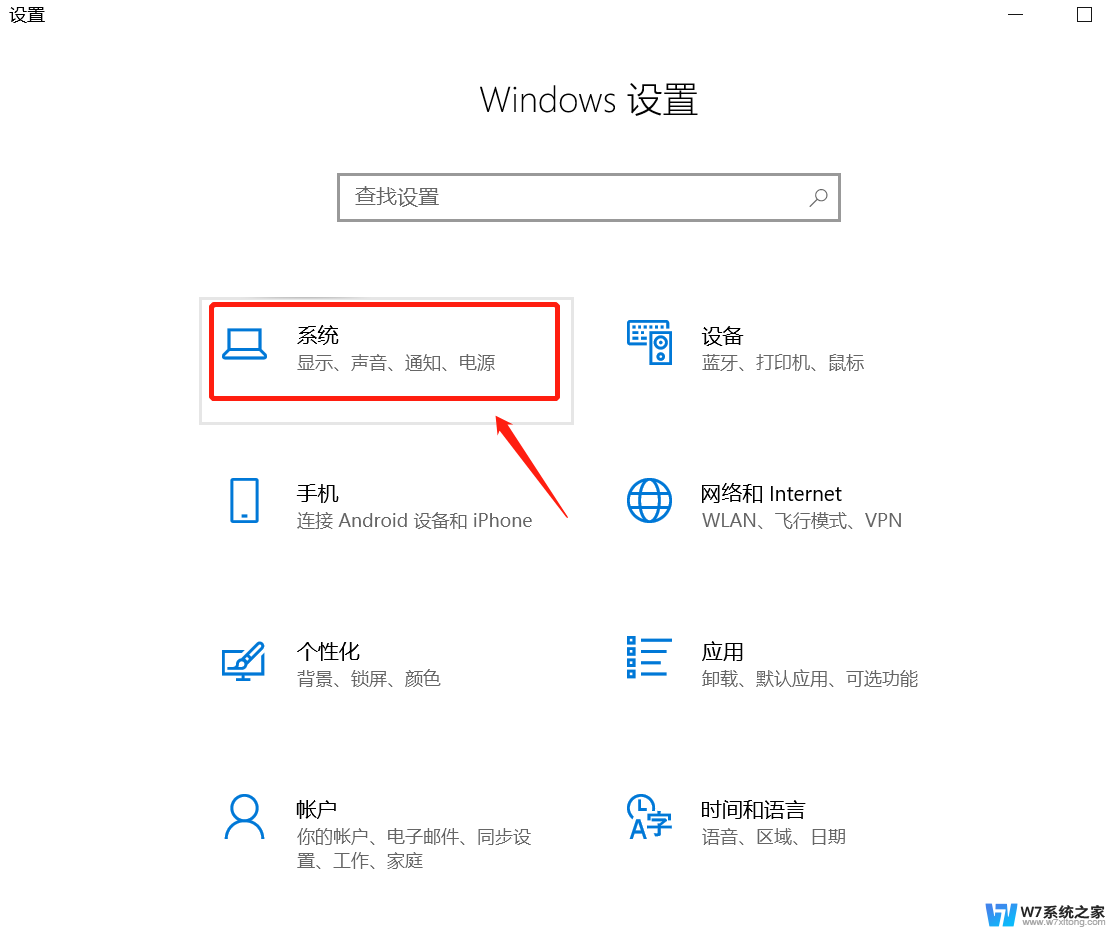电脑调节亮度快捷键 电脑快捷键调整屏幕亮度方法
更新时间:2024-08-30 13:00:07作者:jiang
在日常使用电脑的过程中,有时候我们会觉得屏幕的亮度过高或过低,影响到我们的视力和使用体验,此时我们可以通过电脑上的快捷键来调节屏幕的亮度,让屏幕适应我们的需求。通过简单的按键操作,就能够轻松地调整屏幕的亮度,提高我们的工作效率和使用舒适度。不仅如此调节屏幕亮度还可以减少眼睛的疲劳感,保护视力健康。掌握电脑快捷键调节屏幕亮度的方法是非常实用的技能,帮助我们更好地利用电脑,保护我们的视力。
操作方法:
1.并不是所有的电脑都有调整屏幕亮度的快捷键的。如果有下图中的小太阳的标志才有此功能。

2.而且不同型号、品牌的产品其快捷键的位置也不一样。一般在最上面或者在方向键上。

3.电脑屏幕亮度快捷键一般需要配合键盘左侧的Fn键使用。

4.按下Fn键,然后按下键盘上的增加亮度或者降低亮度的案按键即可。
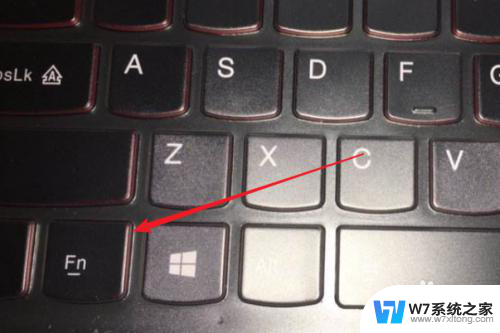
5.按下按键后,屏幕一般会以进度条的方式展现电脑的屏幕亮度情况。
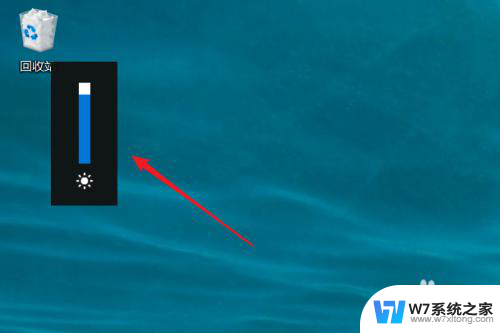 6
6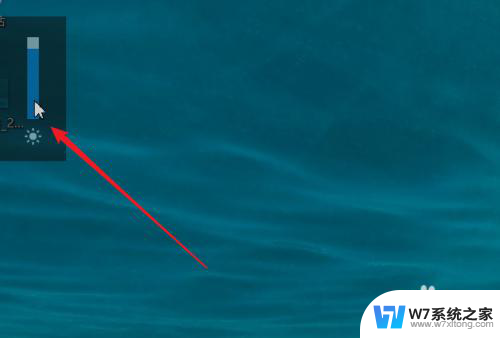
以上就是电脑调节亮度快捷键的全部内容,如果你遇到这种情况,可以尝试按照以上方法解决,希望对你有所帮助。